Окладной Корней 4КСК11 - Практическая работа 7. Построение и настройка беспроводной сети с доступом в интернет (на примере роутера tplink tlwr841N )
 Скачать 0.64 Mb. Скачать 0.64 Mb.
|
|
0МИНИСТЕРСТВО ОБРАЗОВАНИЯ И НАУКИ РОССИЙСКОЙ ФЕДЕРАЦИИ Федеральное государственное автономное образовательное учреждение высшего образования «Крымский федеральный университет имени В.И. Вернадского» Таврический колледж (структурное подразделение) ПРАКТИЧЕСКАЯ РАБОТА ПО ДИСЦИПЛИНЕ «КОМПЬЮТЕРНЫЕ СЕТИ» НА ТЕМУ: «Построение и настройка беспроводной сети с доступом в интернет (на примере роутера TP-LINK TL-WR841N).» Выполнил: Студент 4 курса Группы 4КСК11 Окладной Корней Олегович Преподаватель: Руденко Андрей Владимирович г. Симферополь, 2020 г. ЦЕЛЬ ЗАНЯТИЯ Спроектировать и настроить локальную сеть с доступом в Интернет с применением беспроводных технологий с применением двух режимов работы беспроводного маршрутизатора. ЗАДАНИЕ Выбираем в меню слева пункт «Сеть» В выпадающем списке «Тип подключения WAN» (WAN Connection Type) выбираем нужный тип подключения к провайдеру (рис.1). 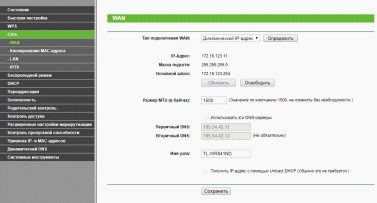 Рисунок 1 – Настройка интернета Мы выбираем динамический IP-адрес, так как никаких дополнительных действий производить не требуется – это удобно для меня. Далее, заходим в раздел «Беспроводной режим – Настройки беспроводного режима». Задаем название нашей сети вай-фай и выбираем регион (рис.2). 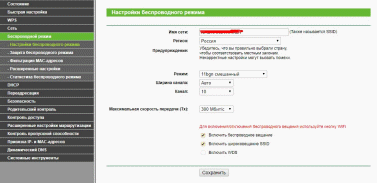 Рисунок 2 – Настройка WI-FI Теперь нужно защитить нашу беспроводную сеть от несанкционированного подключения сторонних пользователей. Выбираем слева пункт «Защита беспроводного режима». Устанавливаем переключатель в положение «WPA/WPA2 — Personal». Далее выбираем версию, тип шифрования и задаем пароль. Сохраняем произведенные изменения (рис.3). 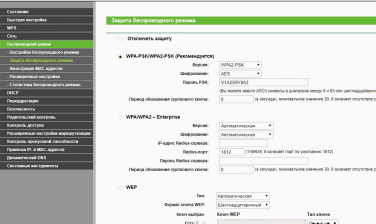 Рисунок 3 – Установка защиты паролем на беспроводную сеть Чтобы все настройки вступили в силу, перезагружаем роутер. Это можно сделать программным способом через раздел Системные инструменты – Перезагрузка или физически путем отключения питания. Затем, посмотрим, кто подключен к нашей вай фай сети. Это позволит нам проконтролировать пользователей нашей сети, узнать есть ли лишние пользователи. Для этого нам нужно перейти в раздел «Беспроводной режим» и выберем пункт «Статистика беспроводного режима». Откроется страница, на которой будет отображен список mac-адресов устройств, подключенных по WiFi (рис.4). 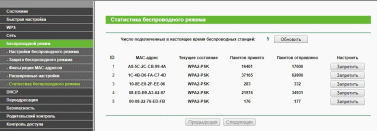 Рисунок 4 – Контроль подключений к сети По умолчанию маршрутизатор действует как DHCP-сервер (DHCP - протокол динамической конфигурации сетевого узла), который обеспечивает конфигурацию TCP/IP для всех подключённых к нему компьютеров локальной сети (рис.5). 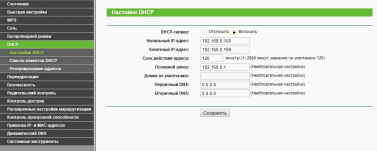 Рисунок 5 – Настройки DCHP Далее, мы настроим DMZ, который позволяет создавать особый сетевой сегмент для узла локальной сети, обращающегося к таким Интернет-ресурсам, как онлайн-игры или видеоконференции (рис.6). 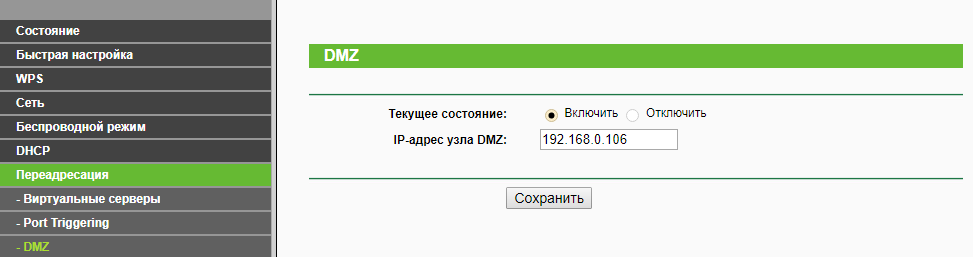 Рисунок 6 – Настройка DMZ После настраиваем «Маршрут статической маршрутизации» - это предустановленный путь, по которому перемещается сетевая информация, до конкретного узла или сети. Нажимаем кнопку «Добавить» и вводим соответствующие данные, после сохраняем (рис.7). 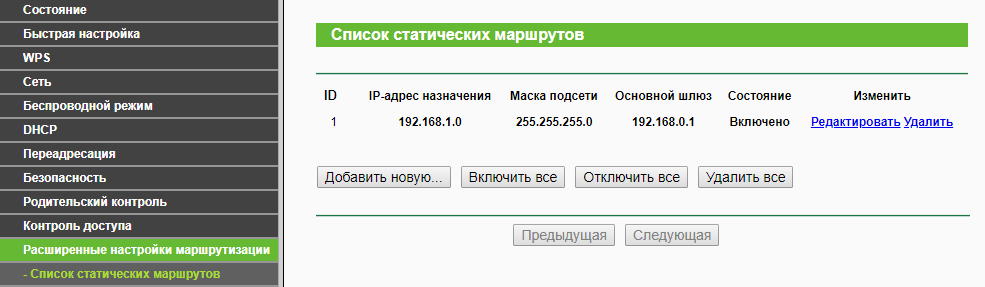 Рисунок 7 – Настройка маршрута статической маршрутизации Также маршрутизатор поддерживает функцию динамической системы доменных имён (DDNS). Эта функция позволяет присваивать постоянное имя узла и доменное имя динамическому IP-адресу в интернете. Настроим эту функцию, для этого вводим данные в строки: имя пользователя, пароль, доменное имя (рис.8). 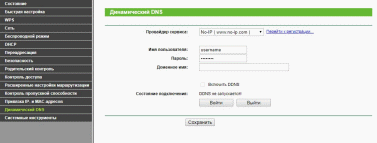 Рисунок 8 – Функция DDNS ВЫВОДЫ В данной практической работе мы спроектировали и настроили локальную сеть с доступом в Интернет с применением беспроводных технологий с применением двух режимов работы беспроводного маршрутизатора, использовав роутер TL-WR941N и ПО Cisco Packet Tracer, ver.7.2. |
